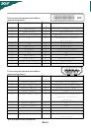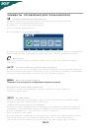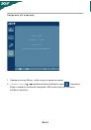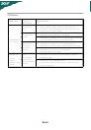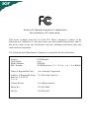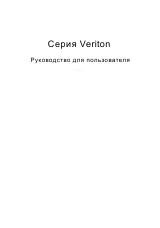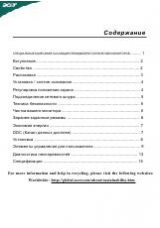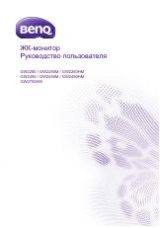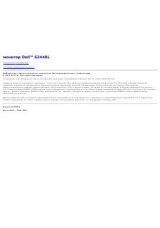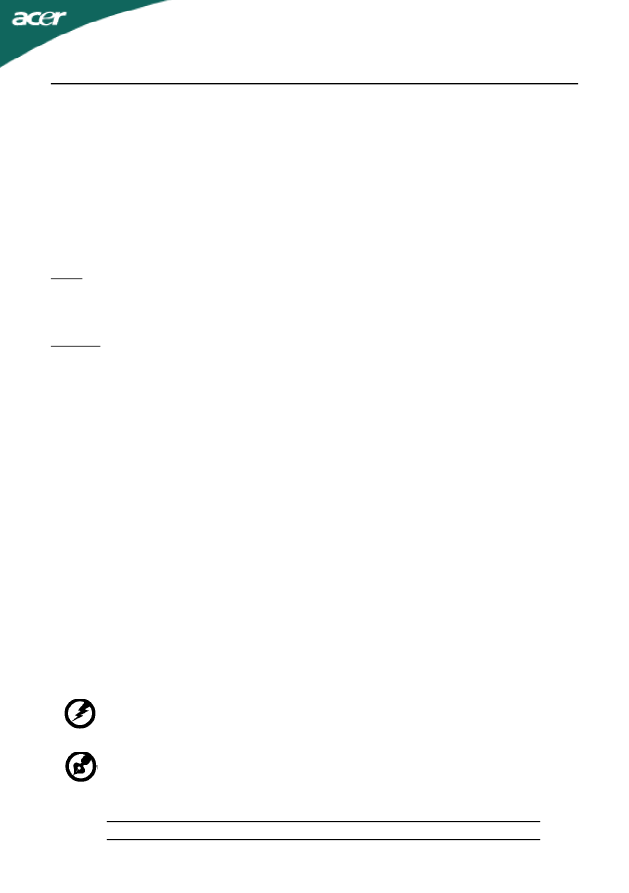
RU-4
-----------------------------------------------------------------------------------------------------
Предупреждение
!
Не
рекомендуется
использовать
изделие
на
диване
или
в
постели
.
Если
это
необходимо
,
интервалы
работы
должно
быть
короткими
,
следует
регулярно
делать
паузы
и
упражнения
для
разминки
.
-----------------------------------------------------------------------------------------------------
Для
получения
дополнительной
информации
и
помощи
в
утилизации
посетите
следующие
веб
-
сайты
.
Глобальный
:
http://www.acer-group.com/public/Sustainability/sustainability01.htm
http://www.acer-group.com/public/Sustainability/sustainability04.htm
•
делайте
короткие
перерывы
,
чтобы
дать
отдохнуть
шее
и
плечам
;
•
избегайте
перенапряжения
мышц
или
сведения
плеч
;
•
правильно
размещайте
внешний
монитор
,
клавиатуру
и
мышь
в
пределах
зоны
удобного
доступа
;
•
если
вы
работаете
с
монитором
больше
,
чем
с
документами
,
поместите
его
в
центр
стола
,
чтобы
снизить
напряжение
на
шею
.
Забота
о
зрении
Просмотр
в
течение
долгого
времени
,
ношение
неправильно
подобранных
очков
или
контактных
линз
,
яркий
свет
,
чрезмерное
освещение
комнаты
,
плохо
сфокусированные
экраны
,
мелкие
шрифты
и
дисплеи
с
низким
уровнем
контрастности
–
все
это
может
привести
к
напряжению
глаз
.
В
следующем
разделе
содержатся
рекомендации
по
снижению
утомляемости
глаз
.
Глаза
•
Регулярно
давайте
глазам
отдохнуть
.
•
Периодически
давайте
глазам
отдохнуть
,
отводя
взгляд
от
монитора
и
фокусируя
его
на
удаленном
объекте
.
•
Часто
моргайте
,
чтобы
предотвратить
сухость
глаз
.
Дисплей
•
Регулярно
очищайте
дисплей
.
•
Голова
должна
находиться
выше
верхнего
края
дисплея
,
чтобы
взгляд
падал
на
центр
экрана
сверху
.
•
Чтобы
улучшить
удобочитаемость
текста
и
четкость
графики
,
настройте
комфортный
уровень
яркости
и
/
или
контраста
дисплея
.
•
Уберите
источники
яркого
света
и
отражений
•
Ставьте
дисплей
так
,
чтобы
он
располагался
боком
к
окну
или
источнику
света
.
•
Уменьшите
освещенность
в
комнате
при
помощи
занавесок
,
абажуров
или
жалюзи
.
•
Используйте
рабочее
освещение
.
•
Измените
угол
обзора
дисплея
.
•
Используйте
фильтр
,
уменьшающий
яркий
свет
.
•
Используйте
козырек
,
например
полосу
картона
на
верхней
части
дисплея
.
•
Не
настраивайте
неудобный
угол
обзора
на
дисплее
.
•
Не
смотрите
на
источники
яркого
света
,
например
открытые
окна
,
в
течение
длительных
промежутков
времени
.
Развитие
правильного
стиля
работы
Развивайте
в
себе
следующие
привычки
,
чтобы
сделать
работу
на
компьютере
более
полезной
и
продуктивной
:
•
Регулярно
делайте
короткие
перерывы
.
•
Выполняйте
упражнения
для
разминки
.
•
Как
можно
чаще
дышите
свежим
воздухом
.
•
Занимайтесь
спортом
и
держите
себя
в
тонусе
.